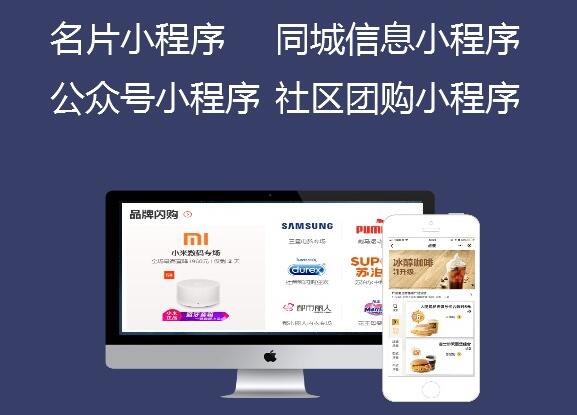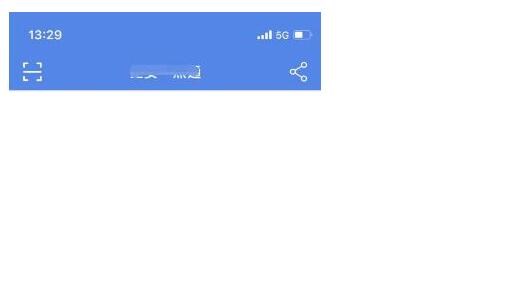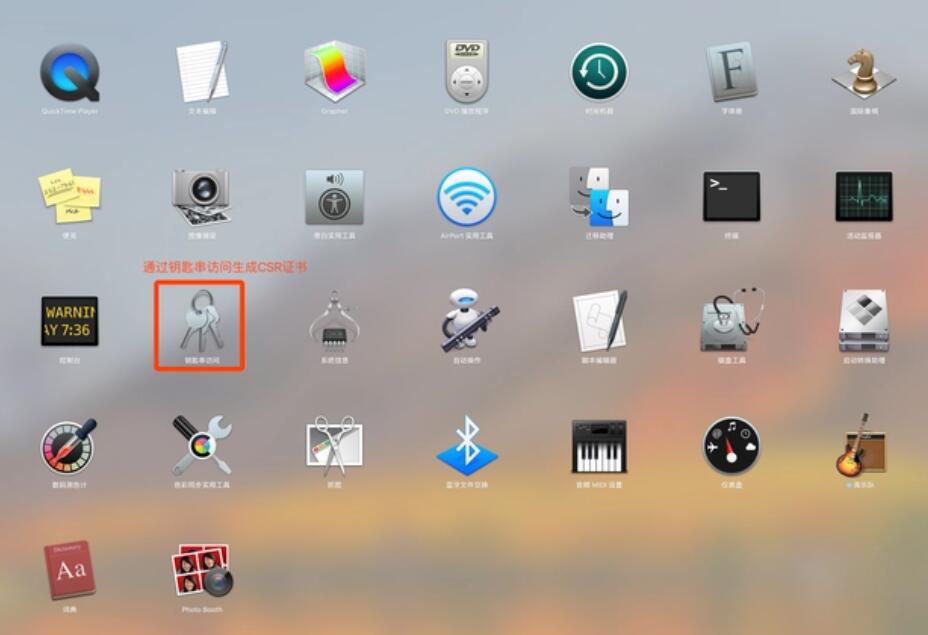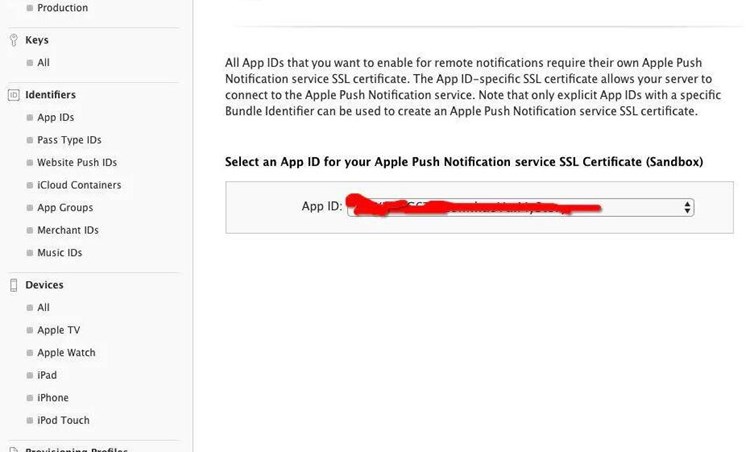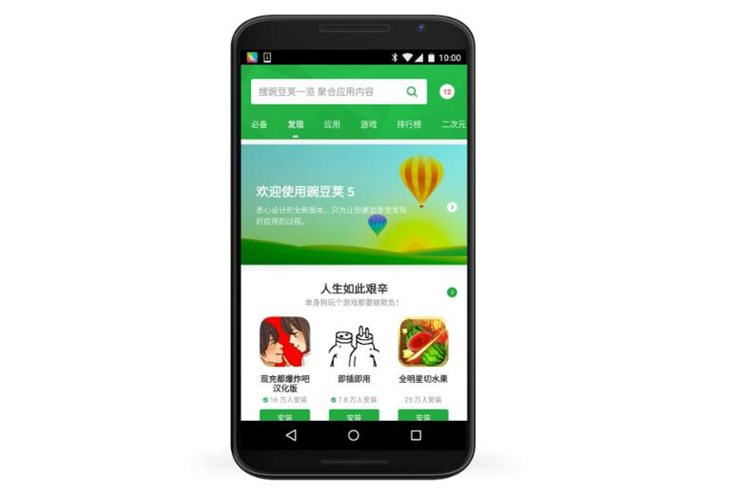原生iOS打包:原理与详细介绍
随着iOS平台的快速发展,懂得如何将用Swift或Objective-C等语言编写的原生iOS应用打包成.ipa文件并上传至App Store,对于开发人员至关重要。本文将针对原生iOS打包的原理进行详细探讨,以帮助刚入门的开发者将自己的应用顺利发布至App Store。
一、原生iOS打包的概要原理
1. 编译
iOS应用打包的第一步是将源代码编译成可执行文件。Xcode是官方推荐的iOS开发工具,提供了集成的编译环境。在Xcode中,iO应用通常使用Swift或Objective-C这两种语言进行开发。通过Xcode将这些源代码编译成目ios封装网址app标代码,并把多个目标文件链接成单独的应用程序可执行文件。
2. 归档
归档是将编译后的可执行文件、资源文件(如图片、音频等)和应用描述文件(例如Info.plist)打包为一个.xcarchive文件的过程。在这个过程中,Xcode会确保应用程序包含正确的签名并符合App Store的审核要求。
3. 导出.ipa文件
完成归档过程后,Xcode会生成一个.xcarchive文件。将.xcarchive文件导出为.ipa文件,可以方便地将应用部署到真实设备上进行测试,或上传至App Store。.ipa文件包含了应用的可执行文件、资源文件等内容,并采用ZIP格式进行压缩。
4. 签名与授权
在上传应用至App Store之前,应用需要进行代码签名和授权操作。这是因为Apple采用了严格的安全策略,要求开发者使用开发者证书和配置文件进行签名和授权,确保应用来源的可靠性和设备的安全性。
二、原生iOS打包的详细步骤
1. 使用Xcode进行编译与归档
首先,打开Xcode并加载您的项目。确保通过模拟器或连接的iOS设备对应用程序进行充分测试。
在菜单栏中选择“Product”-> “Archive”。Xcode会启动编译过程,自动完成归档操作,并生成一个.xcarchive文件。
2. 导出.ipa文件
完成归档后,打开“Organizer”窗口(快捷键:⌘+shift+control+O),在左侧栏找到刚刚生成的归档记录。选择“Distribute App”,并遵循提示操作,将.xcarchive文件导出为.ipa文件。
3. 准备开发者证书和配置文件
前往Apple Developer网站,使用Apple ID登录,创建开发者证书和配置文件。证书(.cer格式)包含公钥和私钥信息,配置文件(.mobileprovision格式)包含Bundle ID、设备UDID等信息。
4. 使用Xcode签名与授权ios免签封装试用
在导出.ipa文件的过程中,Xcode会自动使用导入到钥匙串的开发者证书对应用进行签名;若有多个证书,则需要在项目中选择对应的证书。选择合适的配置文件,导出的.ipa文件会自动携带授权信息。
5. 上传至App Store
登录App Store Connect,创建应用程序记录,填写应用信息。最后,使用Xcode的“Organizer”窗口中的“Upload to App Store”功能,将.ipa文件上传至App Store。
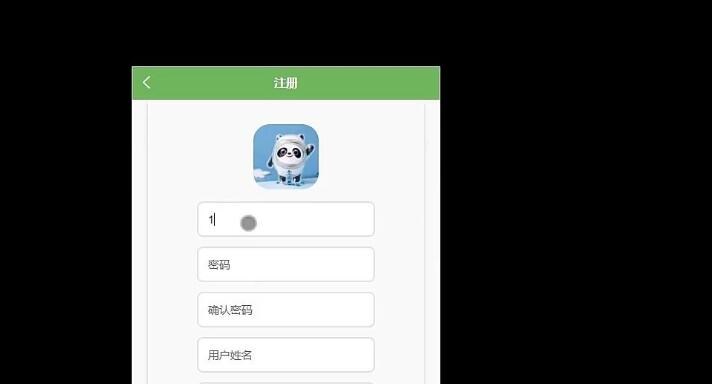
总结
本文详细介绍了原生iOS打包的基本原理和步骤。从编译源代码到.ipa文件生成和上传至App Store,iOS应用发布的过程可以说是充满挑战。但只要遵循正确的步骤和原则,入门开发者完全可以实现将自己的原创应用成功上架至App Store。